作为一款经典的操作系统,WindowsXP在很多老旧计算机上仍然得到广泛应用。然而,对于新手来说,安装这个系统可能会显得有些困难。本文将以简明易懂的方...
2025-05-11 243 系统安装
在计算机操作系统中,USB系统安装是一项常见而重要的任务。本文将为读者介绍一份简明易懂的USB系统安装教程,帮助读者了解和掌握该过程的关键步骤。

一、选择合适的操作系统和工具
在进行USB系统安装之前,首先需要确定要安装的操作系统版本,并选择合适的安装工具,如Rufus或UNetbootin等。
二、下载操作系统镜像文件
在进行USB系统安装之前,需要下载所选操作系统的镜像文件。用户可以从官方网站或其他可靠来源下载最新的操作系统镜像文件。
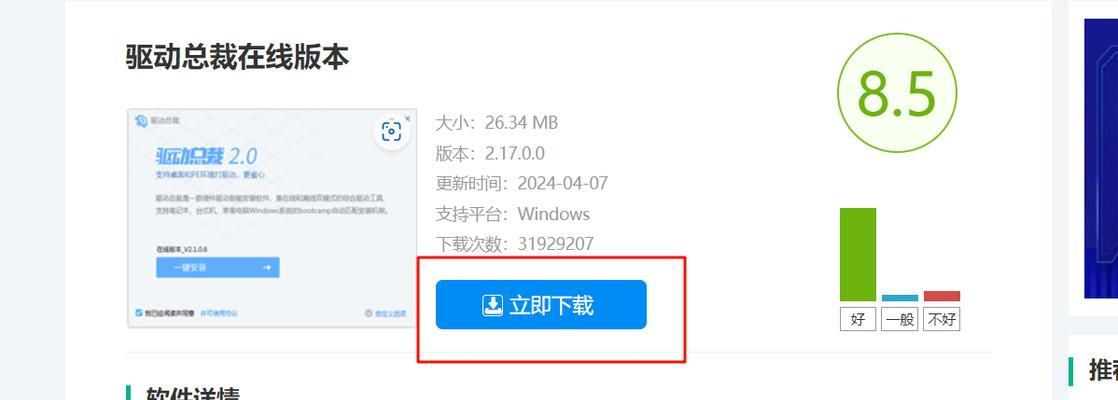
三、准备一个空白的USB驱动器
在进行USB系统安装之前,需要确保有一个空白的USB驱动器。请务必备份其中的数据,因为该驱动器将被格式化并用于安装操作系统。
四、格式化USB驱动器
将空白的USB驱动器连接到计算机上,并使用操作系统自带的磁盘管理工具或第三方工具对其进行格式化。选择文件系统为FAT32,并确保将其命名为可识别的名称。
五、使用安装工具创建启动盘
打开所选的USB安装工具,并按照其界面上的指示操作。选择下载的操作系统镜像文件作为安装源,然后选择刚刚格式化的USB驱动器作为目标设备。

六、设置BIOS启动顺序
将USB驱动器插入待安装系统的计算机中,并重启计算机。在计算机重新启动时,按下相应的键(通常是F2、F10或Delete键)进入BIOS设置界面。
七、选择USB驱动器作为启动设备
在BIOS设置界面中,找到“启动”或“引导”选项,并将USB驱动器移动到首位,将其设置为第一启动设备。
八、保存并退出BIOS设置
保存对BIOS设置的更改,并退出BIOS设置界面。计算机将重新启动,并从USB驱动器开始引导。
九、选择操作系统安装选项
一旦计算机从USB驱动器引导,系统将显示操作系统安装选项。根据需要选择适当的选项,如语言、时区、键盘布局等。
十、开始安装操作系统
确认所选的操作系统选项后,点击“安装”或类似按钮开始操作系统的安装过程。请耐心等待,直到安装完成。
十一、配置用户和密码
安装完成后,系统将要求您设置用户名和密码。请务必选择一个强密码,并确保将其牢记。
十二、完成系统设置
根据操作系统的指示,完成系统设置,如网络连接、更新设置、隐私选项等。
十三、安装驱动程序和软件
安装操作系统后,需要安装适当的驱动程序和所需的软件。可以从计算机制造商的官方网站或其他可靠来源下载并安装这些程序。
十四、数据迁移与备份
如果需要,可以通过备份和迁移工具将旧计算机上的数据迁移到新系统中。确保备份重要数据,以防意外丢失。
十五、享受新系统
经过以上步骤,您的USB系统安装已完成!现在,您可以尽情享受您的全新操作系统和改善的计算机性能了。
本文为读者提供了一份简明易懂的USB系统安装教程。通过选择合适的操作系统和工具、下载操作系统镜像文件、准备空白的USB驱动器、使用安装工具创建启动盘、设置BIOS启动顺序等步骤,读者可以轻松地进行USB系统安装并享受全新的计算机体验。
标签: 系统安装
相关文章

作为一款经典的操作系统,WindowsXP在很多老旧计算机上仍然得到广泛应用。然而,对于新手来说,安装这个系统可能会显得有些困难。本文将以简明易懂的方...
2025-05-11 243 系统安装

随着Win10系统的普及,很多用户希望将自己的电脑降级到Win7系统,以享受更稳定、更熟悉的操作界面。而为了方便用户进行Win7系统的安装,本文将详细...
2025-05-06 247 系统安装

随着科技的发展,人们对电脑的依赖越来越深。而作为操作系统的核心,XP系统在很多人心中依然占据着重要的地位。然而,使用传统的安装方式,在不同电脑之间频繁...
2025-05-04 268 系统安装

在电脑系统崩溃、更换硬盘或者需要重新安装系统的情况下,使用U盘安装Win10系统是一种快速、方便的方法。本文将详细介绍如何使用U盘来安装Win10系统...
2025-04-25 190 系统安装

随着计算机技术的发展,我们经常需要重新安装操作系统。而Ghost作为一种常用的系统备份和恢复工具,为我们提供了方便快捷的系统安装方式。本文将以大白菜装...
2025-03-30 199 系统安装
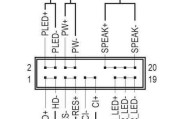
在使用台式电脑的过程中,系统安装是非常重要的一步。正确安装系统可以确保电脑正常运行,提供最佳的使用体验。本文将为您提供一份详细的教程,教您如何在台式电...
2025-02-22 286 系统安装
最新评论